Руководство интегратора Frontol 2
> КэшбэкДата обновления: 28 мая 2024 г. Дата публикации: 24 мая 2024 г.
Руководство интегратора для Frontol 6
1. Основные данные
| Наименование документа | РБ-софт CASHBACK руководство оператора Frontol |
|---|---|
| Финальная версия | v 1.0 |
| Дата разработки | 13.07.18 |
| Место хранения (ссылка) | https://docs.rbsoft.ru/cashback/cashback/article.html |
1.1 Авторы документа
| ФИО | Должность/роль в проекте | Подпись | Дата |
|---|---|---|---|
| Борис Нимаев | Инженер - программист/Разработчик | 03.08.2018 |
1.2 Управление версиями
| Версия | Дата | Автор | Описание изменений |
|---|---|---|---|
| 1.0 | 03.08.18 | Борис Нимаев | Первая версия документации |
| 1.1 | 13.08.18 | Борис Нимаев | Исправление ошибок, форматирование текста согласно стандарту документации. Добавление главы «Повторный вызов окна ввода бонусов» и «Перезапись прошлых транзакций» |
| 1.2 | 16.06.20 | Борис Нимаев | Изменение документации под новый функционал с купонами и под. картами |
1.3 Утверждение документа
| № | ФИО | Должность/роль в проекте | Подпись | Дата |
|---|---|---|---|---|
| 1 | Баинов Евгений Николаевич |
2. Введение
2.1 Назначение
Данное руководство предназначено для ознакомления с функционалом системы лояльности РБ-Софт CASHBACK. В руководстве описаны инструкции для кассиров и менеджеров торговых точек (далее – оператор), как работать с бонусными картами, купонами и подарочными картами.
2.2 Термины и акронимы
Скриншот – изображение, показывающее в точности то, что видит пользователь на экране монитора или другого визуального устройства вывода.
ККМ - контрольно кассовая машина. Счетно-суммирующее, вычислительное, чекопечатающее устройство, предназначенное для регистрации и учета денежных расчетов, и обеспечивающее хранение информации по указанным расчетам, при выполнении торговых операций или при оказании услуг.
Транзакция – операция системы, в которой производятся проведение документа через ККМ; начисление или списание бонусов с бонусной карты клиента.
Супервизор – главное меню программы Frontol. Супервизор является центральной точкой, из которой можно перейти в остальные режимы Frontol. На следующем скриншоте показано меню со всеми доступными операциями.
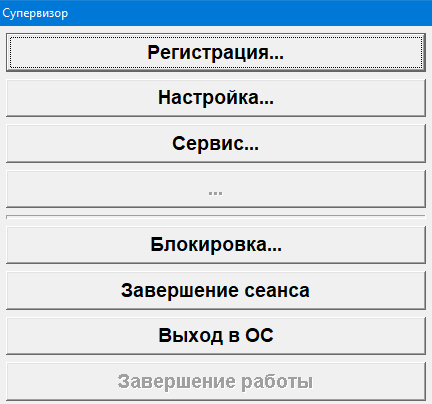
Система - краткое название системы лояльности РБ-Софт CASHBACK.
Купон - отложенная фиксированная скидка.
В рамках данной системы имеет баланс и срок действия купона. При использовании купона для оплаты чека, купон перестает быть активным (сгорает).
Бонусная карта– пластиковая карта с магнитной полосой для считывателей магнитных карт. Покупается клиентами для реализации бонусной программы.
Бонусы - отложенная фиксированная скидка.
В зависимости от настройки системы, может иметь срок действия начисленных бонусов.
Подарочная карта - является предоплатой (авансом).
В рамках данной системы имеет баланс.
В зависимости от настройки системы, может иметь срок действия подарочной карты.
Меню регистрации – окно, в котором работает оператор для осуществления регистрации продаж, возврата и других кассовых операций.
Меню расчета – окно в котором оператор вводит клиентские платежи. Данное меню открывается, когда документ полностью сформирован, и оператор нажимает на клавишу оплаты документа.
2.3 Возможности системы
Система лояльности РБ-Софт CASHBACK предоставляет возможность клиентам оплачивать часть покупок, или всю покупку, бонусами, купонами или подарочными картами.
Для чеков, функционал системы позволяет отображать:
-
Сколько бонусов было начислено;
-
Сколько бонусов было использовано;
-
Итоговый бонусный баланс клиента;
-
Полученные скидочные купоны: сумма, штрихкод для использования и срок действия купона;
-
Рекламный текст.
Если вы задаетесь вопросом: «Как это работает?» - вы можете прочесть более подробную информацию в «РБ-Софт: CASHBACK руководство интегратора».
В ниже представленных главах вы узнаете, как использовать систему для прикладных задач оператором торговой точки.
Обратите внимание: данная документация предполагает, что системный администратор вашей компании или торговой точки, уже прочел инструкцию интегратора «Бонусная система руководство интегратора» и настроил рабочее место оператора, а также программное обеспечение Frontol.
2.4 Поддерживаемые версии Frontol
Данное руководство актуально для следующих версий Frontol:
- Frontol 6
В данном руководстве присутствуют изображения, на которых демонстрируются примеры работы. На некоторых изображениях могут отличаться элементы интерфейса Frontol. Однако, не смотря на визуальные отличия, работа системы РБ-Софт: CASHBACK будет одинакова.
2.5 Горячие клавиши по умолчанию
Функционал системы полностью завязан на пяти функциях, которые должны вызывать операторы по мере выполнения своей работы. Для этого система располагает следующими клавишами:
mso-border-alt:solid black .5pt;mso-yfti-tbllook:1184;mso-padding-alt:0cm 5.4pt 0cm 5.4pt”
| Название | Клавиши | Режим клавиатуры |
|---|---|---|
| Активация бонусной карты | Ctrl + Alt + B | |
| Ввод бонусной карты | Ctrl + Alt + S | |
| Ввод бонусной карты через номер телефона | Ctrl + Alt + J | |
| Ввод купона | Ctrl + Alt + C | |
| Ввод подарочной карты | Ctrl + Alt + G | |
| Вывод бонусной карты | Ctrl + Alt + S | Альтернативный |
| Вывод купона | Ctrl + Alt + C | Альтернативный |
| Вывод подарочной карты | Ctrl + Alt + G | Альтернативный |
В зависимости от того как системный администратор назначил клавиши на клавиатуре оператора, названия кнопок могут отличаться, однако, выполняемый функционал будет неизменным.
Например, длинное название кнопки «Ввод бонусной карты через номер телефона», можно сократить до «Ввод тел.», для того, чтобы короткое название поместилось на клавишу клавиатуры оператора.
3. Ввод карт
Система может работать с бонусной картой, купонами и подарочными картами сразу для оплаты одного документа.
Для начала, система требует соблюдения следующих предварительных условий:
-
Документ должен быть открыт;
-
Документ должен быть заполнен позициями;
-
Хотя бы одна позиция документа не должна быть сторнированной;
При несоблюдении этих условий, попытка ввести карту или купон будет безуспешной.
На скриншоте продемонстрирован пример заполненного документа, который подходит под условия ввода карт.
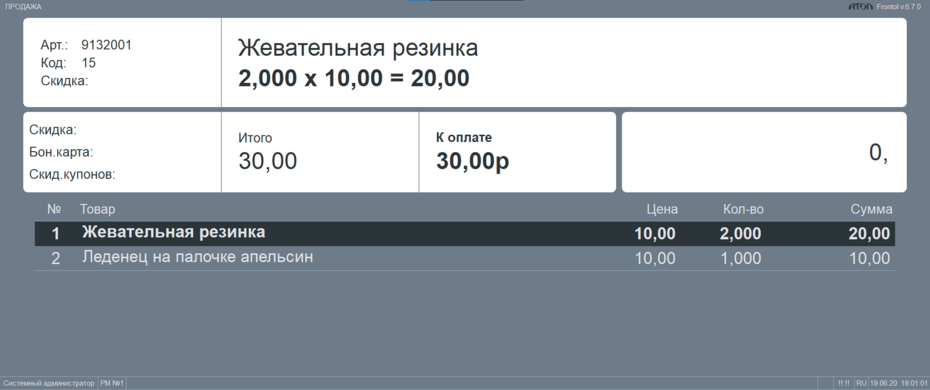
3.1 Ввод бонусной карты
Для ввода бонусной карты, нажмите на специально отведенную клавишу «Ввод бонусной карты» которая должна быть расположена на клавиатуре оператора. После чего, на экране оператора появится окно ввода карты, как это представлено на следующем скриншоте.
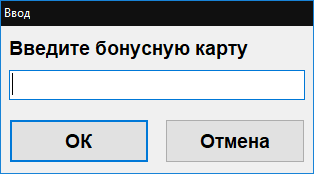
Задачи оператора в этом окне:
-
Попросить бонусную карту у клиента;
-
Провести бонусную карту по считывателю магнитных карт;
После успешного считывания данных, устройство издаст характерный звук и данные буду отправлены на сервер для запроса данных.
Затем начнется процедура ввода количества бонусов для оплаты, детали которой изложены в главе «Дальнейшая работа с бонусными картами».
Обратите внимание: в документ можно ввести только одну бонусную карту!
3.2 Ввод бонусной карты по номеру телефона
Перед началом работы с данным методом ввода, необходимо учесть, что данный метод является альтернативой методу оплаты по карте, на тот случай, когда клиент забыл бонусную карту или потерял, и собирается её вот-вот заменить.
Ввод бонусной карты по номеру телефона начинается с нажатия на специальную клавишу «Ввод номера телефона», которая должна находиться на клавиатуре оператора. После чего на экране оператора появится окно ввода номера телефона.
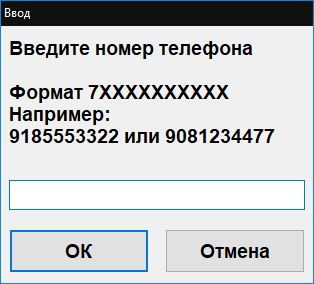
Задачи оператора в этом окне:
-
Узнать номер телефона клиента, который был указан в бонусной анкете при покупки бонусной карты;
-
Ввести в поле ввода номер телефона, который озвучил клиент;
-
Нажать на кнопку «ОК» или «Ввод» на клавиатуре оператора.
Обратите внимание: по умолчанию, данное окно заранее приписывает префикс «+7» к вводимым оператором данным, поэтому, при вводе номера телефона, необходимо записать 10 цифр вместо 11. Как это показано на ниже приведенных примерах.
Пример ввода номера телефона:
mso-yfti-tbllook:1184;mso-padding-alt:0cm 5.4pt 0cm 5.4pt;mso-border-insideh: none;mso-border-insidev:none”
«+7XXXXXXXXXX» - необходимо ввести номер телефона с указанием последних 10 цифр.
Правильный номер телефона:
«9833220000» – система автоматически дописывает +7 к вводимым данным, в итоге введенный номер телефон преобразовывается до следующего вида: «+79833220000»
Не правильный номер телефона:
«89331114455» – из-за того, что, система автоматически дописывает +7, в итоге введенный номер телефона будет преобразован до 12-значного номера: «+789331114455». В результате, система выдаст ошибку и предложит ввести правильный номер телефона.
После ввода оператором номера телефона, необходимо нажать на кнопку «ОК» или «Ввод» на клавиатуре оператора. Система отправит СМС сообщение, с паролем для авторизации на указанный номер телефона. Затем, на экране оператора появится новое окно с полем ввода пароля, как это показано на скриншоте.
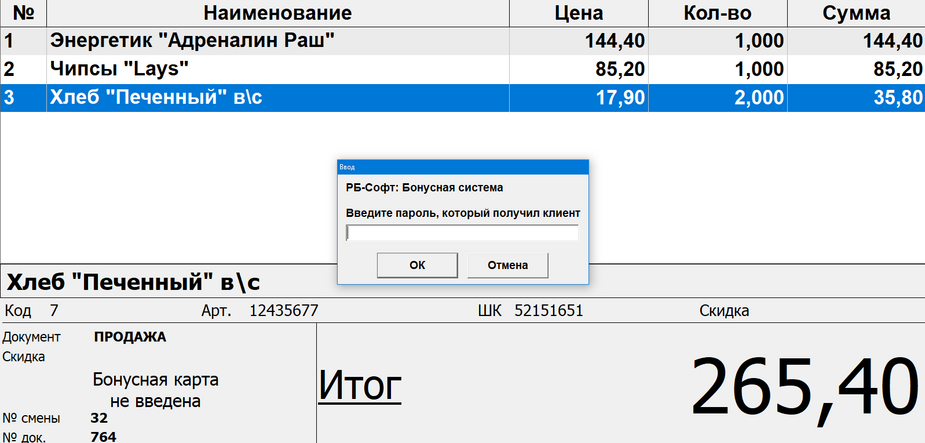
В текущем окне, оператору необходимо выполнить три ниже перечисленных пункта:
-
Дождаться пока клиент получит СМС сообщение с паролем;
-
Узнать у клиента пароль, который он получил из СМС сообщения;
-
Ввести полученный пароль в окна ввода пароля.
После того как оператор выполнит все три пункта, система отобразит окно ввода бонусов, детали которой описаны в главе «Дальнейшая работа с бонусными картами».
Особенности ввода бонусной карты по номеру телефона
Поскольку данный метод является технически сложным решением, стоит уделить ему больше внимания, для того, чтобы лучше понять принцип работы системы.
Если попробовать объяснить схему работы данного метода, то алгоритм работы будет выглядеть следующем образом:
-
Оператор вводит в окно номер телефона клиента;
-
Сервер ищет номер телефона, который указал оператор;
-
Если сервер нашел клиента с указанным номером телефона, то отправляет СМС сообщение с сгенерированным паролем;
-
После того как клиент получит СМС сообщение, оператор вводит в окно ввода пароль, который клиент озвучил оператору из текста полученного SMS сообщения;
-
Если пароль сгенерированный сервером совпадает с паролем введенным оператором, то сервер отправляет данные бонусной карты клиента;
-
Затем, система обрабатывает данные бонусной карты клиента и продолжает работу.
Так же, стоит учесть, что при работе с оплатой по номеру телефона могут возникнуть ошибки. Ниже представлен список, с возможными ошибками и их решения:
- Клиент не получил СМС – есть крайне маловероятный шанс, что СМС сообщение может не дойти до конечной цели, а именно – клиента. Результатом этой ошибки может возникнуть плохая связь между мобильным телефоном клиента и оператором сотовой сети;
Решением этой проблемы может стать ожидание, пока не закончится «тайм-аут» который составляет 5 минут. По истечении этого времени необходимо заново ввести номер телефона клиента и дождаться пока клиент получит новое СМС сообщение с паролем;
-
Клиент не найден – чаще всего данная ошибка возникает, в следующих моментах:
-
Оператор не правильно ввел номер телефона клиента;
-
Клиент озвучил не правильный номер телефона;
-
Клиент не указал номер телефона в бонусной анкете при покупки бонусной карты;
-
Клиент не поставил подпись в соглашении бонусной программы, при покупки бонусной карты.
-
Если же оператор ввел правильный номер телефона, но ошибка «Клиент не найден» продолжает возникать, то единственным решением будет сказать клиенту, что он либо не заполнял бонусную анкету при покупке бонусной карты, либо не указал номер телефона в бонусной анкете или не поставил подпись, тем самым, клиент не согласился на обработку и хранение своих персональных данных.
3.3 Дальнейшая работа с бонусными картами
После того как бонусная карта введена в документ, система отобразит окно ввода бонусов для оплаты чека.
3.3.1 Окно ввода бонусов
Окно ввода бонусов представляет собой диалоговое окно с полем ввода, как это показано в ниже продемонстрированном скриншоте.
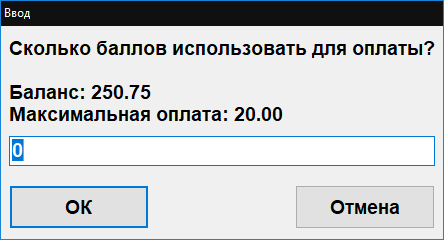
Данное окно содержит в себе следующие элементы:
-
«Баланс» – количество бонусов которыми обладает клиент.
-
«Можно оплатить бонусами» – эта информация показывает максимальное количество бонусов, которыми можно оплатить документ. Например, может быть, что в позициях документа может присутствовать товар на который стоит ограничение на оплату бонусами, система это высчитывает и показывает удобную для оператора информацию.
-
Поле ввода – по умолчанию принимает значение 0. Однако, оператор может указать любое значение которое озвучит клиент. Но стоит понимать, что если указать сумму меньше нуля, то система выдаст ошибку и попросит ввести данные еще раз. Если ввести сумму больше максимальной, то будет использоваться максимальное количество бонусов для оплаты.
Задача оператора в этом окне:
-
Озвучить клиенту баланс и доступное количество бонусов для оплаты;
-
Узнать сколько клиент желает использовать бонусов для оплаты;
-
Ввести в окно ввода бонусов то количество, которое пожелал использовать клиент.
После того как данные будут введены, система начислит на позиции документа абсолютную скидку. Тем самым, снижая итоговую сумму документа ровно на столько, сколько было введено оператором бонусов для оплаты.
3.3.2 Повторный вызов окна ввода бонусов
Для того что бы заново вызвать окно ввода бонусов, необходимо чтобы бонусная карта была введена, затем, нажмите на клавишу «Ввод бонусной карты».
После чего, система отобразит окно ввода бонусов.
3.4 Ввод купонов
Чтобы ввести купон, нажмите на клавиатуре оператора клавишу «Ввод купона». Появится окно ввода купона, как это показано на следующем скриншоте.
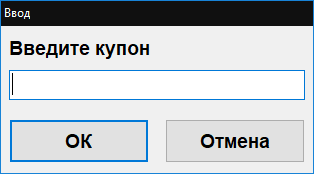
Оператору необходимо сканировать купон с помощью 2D-сканера штрихкодов.
После чего система загрузит данные о купоне и распределит абсолютную фиксированную скидку по позициям документа.
Обратите внимание: в документ можно вводить несколько купонов! Скидка купонов суммируется друг с другом.
3.5 Ввод подарочных карт
Для ввода подарочных карт нажмите на клавиатуре оператора клавишу «Ввод подарочной карты». Появится окно ввода, как это показано на следующем скриншоте.
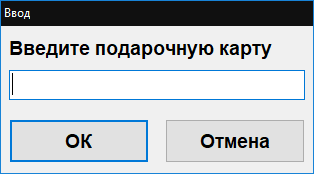
Оператору необходимо считать подарочную карту с помощью считывателя магнитных карт.
Далее, система загрузит данные о подарочной карте и отобразит окно суммы списания (следующий скриншот).
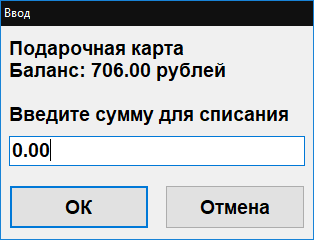
После того как оператор введет сумму для списания с подарочной карты, система внесет фискальную оплату типа «предоплата (аванс)» и видом оплаты «Подарочная карта».
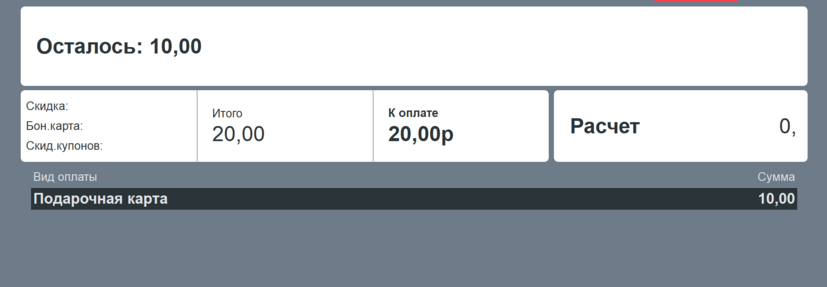
Обратите внимание: в документ можно вводить несколько подарочных карт.
3.5.1 Особенности работы с подарочными картами
Поскольку подарочная карта является видом оплаты, а не отложенной скидкой, как бонусы или купоны, то после ввода подарочной карты в систему, дальнейшие процедуры начисления скидки на позиции документа не возможны.
Иными словами, после ввода оплаты, нельзя:
-
Ввести бонусную карту;
-
Вывести бонусную карту;
-
Изменить количество бонусов для оплаты;
-
Ввести купон;
-
Вывести купон.
4. Вывод карт
По умолчанию, что бы вывести бонусную карту, купон или подарочную карту, необходимо перевести режим клавиатуры на альтернативный режим.
Для сравнения, обычный режим клавиатуры.
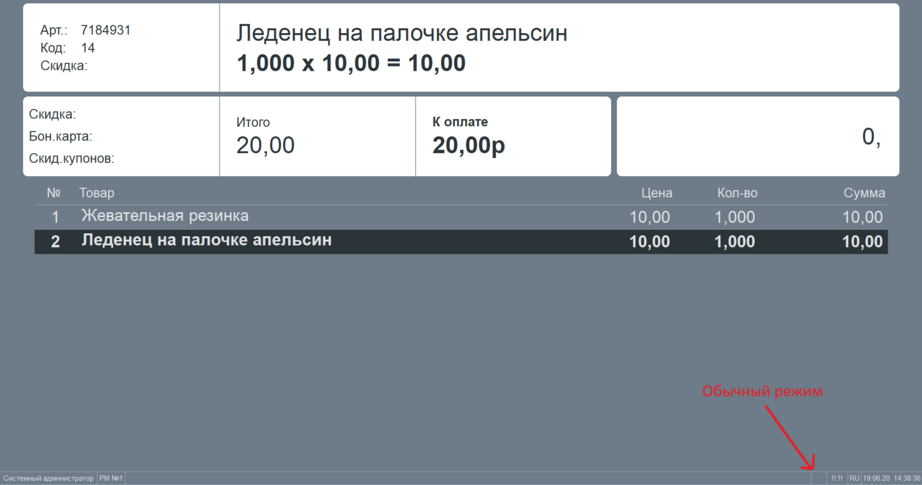
И альтернативный режим клавиатуры.
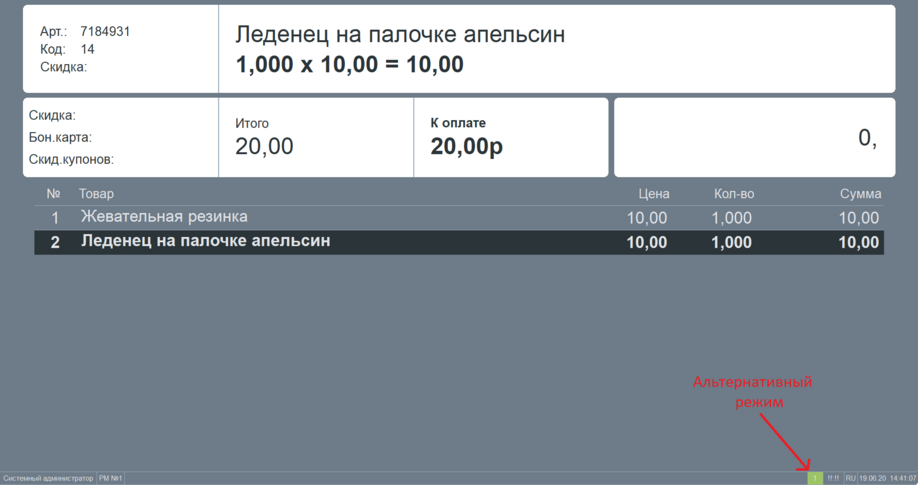
На деле, клавиши для вывода карт могут отличаться в зависимости от того, как ваш системный администратор настроил клавиатуру оператора.
4.1 Вывод бонусной карты
На случай, если оператору по какой-либо причине требуется отменить введенную бонусную карту, система располагает функционалом который позволяет отменить введенную бонусную карту в текущем документе, который подходит под следующие условия:
-
Документ должен быть открыт;
-
Бонусная карта должна введена;
-
В документе не должно быть введенных оплат;
Для того что бы в вызвать функцию вывода бонусной карты, необходимо нажать на клавиатуре оператора клавишу «Вывод бонусной карты». После чего на экране оператора будет показано окно с сообщением о успешном извлечении карты. Скриншот ниже демонстрирует данное окно.
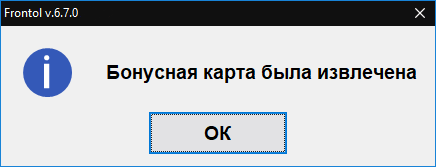
4.2 Вывод купона
Перед извлечением купона, документ должен подходить под следующие условия:
-
Документ должен быть открыт;
-
В документе должен быть хотя бы один купон;
-
В документе не должно быть введенных оплат;
Для того что бы извлечь введенный купон, нажмите на клавиатуре оператора клавишу «Вывод купона». После чего на экране оператора будет показано сообщение о успешном извлечении купона. Скриншот ниже демонстрирует данное окно.
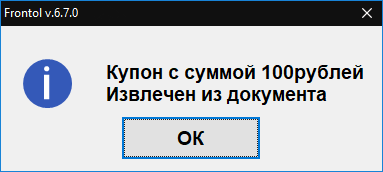
4.3 Вывод подарочной карты
Перед извлечением подарочной карты, документ должен подходить под следующие условия:
-
Документ должен быть открыт;
-
В документе должна быть хотя бы одна подарочная карта;
Для того что бы извлечь подарочную карту, нажмите на клавиатуре оператора клавишу «Вывод подарочной карты». После чего на экране оператора будет показано сообщение о успешном извлечении подарочной карты. Скриншот ниже демонстрирует данное окно.
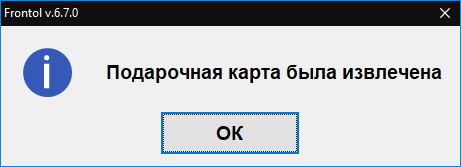
5. Активация бонусных карт
Для того чтобы система могла работать с бонусными картами, необходимо чтобы клиенты имели бонусные карты. Для этого необходимо их продать.
Так же, система предполагает, что в работу оператора входит возможность активации бонусных карт с последующей продажей.
Чтобы активировать карту, оператору необходимо в меню регистрации нажать на клавиатуре специально отведенную клавишу «Активация бонусной карты». После чего на экране оператора появится окно активации карты, как это продемонстрировано на следующем скриншоте.
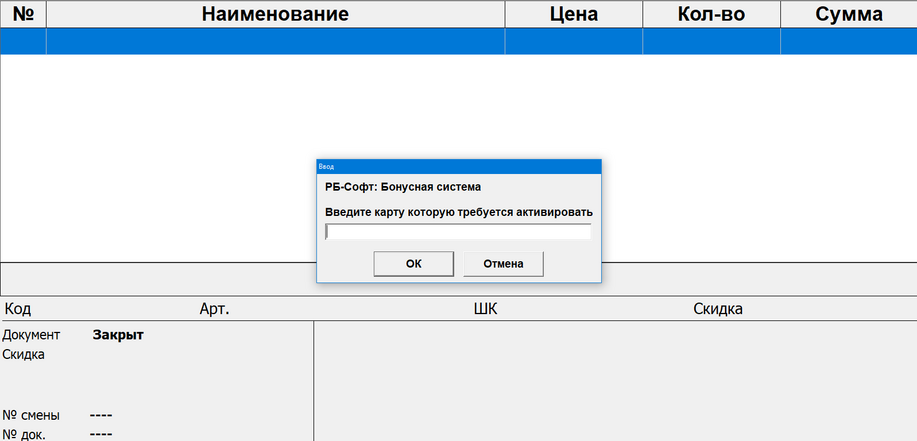
Задача оператора в этом окне:
-
Провести неактивированную карту по считывателю магнитных карт;
-
Получить от системы сообщение о успешной активации карты;
-
Заполнить в бонусной анкете номер актированной карты;
-
Вручить только что активированную карту в руки клиента, а также, анкету для заполнения персональных данных;
-
Подсказать клиенту место, в котором следует оставить заполненную анкету.
Примером анкеты, может послужить следующий шаблон.
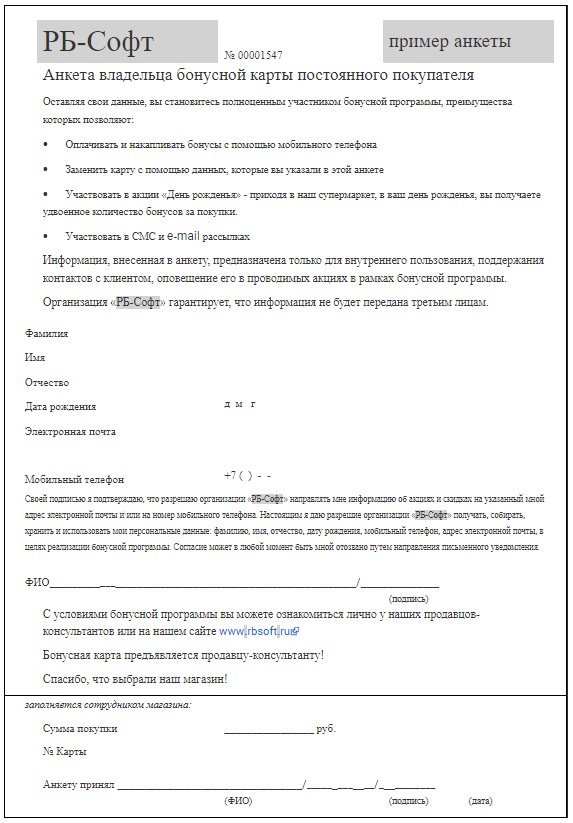
5.1 Рекомендации по активации бонусных карт
Из-за того, что работа оператора не терпит промедлений и требует быстрого обслуживания максимального количества клиентов, оператор физически не может выполнять обязанности заполнения персональных данных клиента.
Поэтому, рекомендуется назначить ответственного человека (менеджера), в список обязанностей которого входят следующие задачи:
-
Принятие бонусных анкет;
-
Ответственность за сохранность заполненных анкет;
-
Запись данных пользователя из анкет в базу данных, через Web-интерфейс системы, где они будут храниться в цифровом виде для дальнейшего взаимодействия;
Выше перечисленные задачи позволят идентифицировать бонусную карту с её владельцем, позволяя проводить следующие операции:
-
Обслуживание клиента по номеру телефона, указанного в бонусной анкете;
-
Восстановление карты в случае утраты, по данным бонусной анкеты;
-
Проведение различных акций для владельцев бонусных карт;
-
Уведомлять клиента о акциях, проводимых в рамках системы.
Обратите внимание: настоятельно рекомендуется сохранять заполненные бонусные анкеты для того, чтобы иметь юридическое подтверждение согласия клиентов на обработку и хранение персональных данных.
Важно знать: ответственность за сохранность данных лежит на организации использующей систему лояльности РБ-Софт: CASHBACK.
6. Чек возврата
В случае когда покупатель возвращает товар продавцу, необходимо провести документ возврата.
Документ возврата создается стандартными способами Frontol 6, но небольшими изменениями данной системы:
Перед закрытием документа, система запросит у оператора номер транзакции системы.
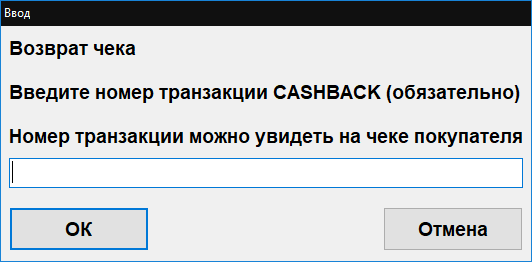
Оператор должен найти номер транзакции на чеке покупателя.
Номер транзакции CASHBACK можно увидеть на следующей фотографии.
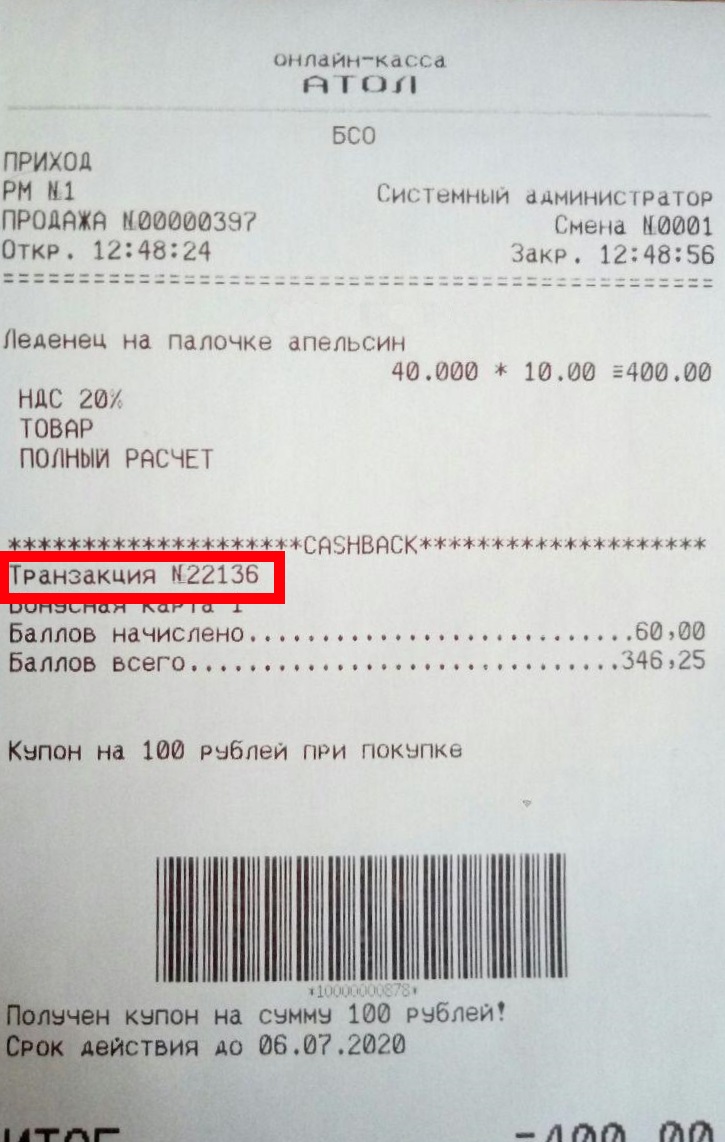
6.1 Особенности возврата с подарочной картой
По закону подарочная карта является предоплатой (авансом), по этому, покупатель может потребовать вернуть потраченные деньги с подарочной карты обратно на карту или «на руки» наличными.
Возврат денег на подарочную карту
Для того что бы вернуть деньги в подарочную карту, в меню расчета внесите оплату «Подарочная карта» (код 1890041).
Возврат денег наличными
Что бы вернуть потраченные деньги с подарочной карты - наличными, для этого в меню расчета внесите оплату «Наличными» (код 1).
Краткий итог: если в документе возврата есть оплата «Подарочная карта», то потраченные деньги с подарочной карты будут возвращены на подарочную карту.
